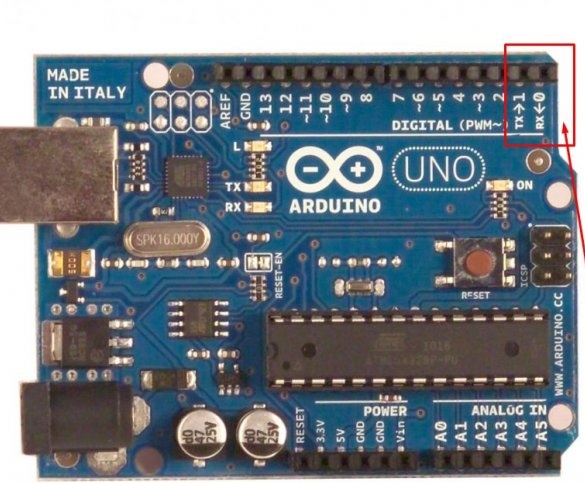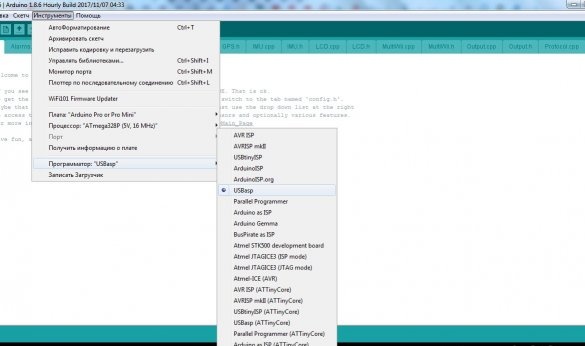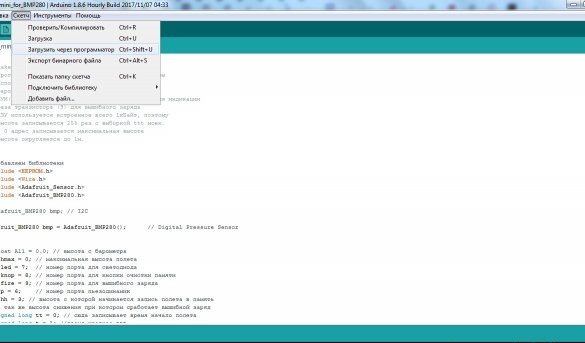V prvom rade by som chcel povedať, že to nie je návod na riešenie všetkých problémov s arduínom vo svete, ale iba tie, ktorým som musel čeliť. Napriek týmto problémom som trávil veľa času hľadaním informácií o tom, ako ich vyriešiť, takže si myslím, že tento článok bude užitočný. Nebudem tiež brať do úvahy problémy spojené s kompiláciou. Chyby kompilácie sú chyby programovania, jedná sa už o špeciálne prípady a na rôznych fórach sa tiež považujú za súkromné.
Metóda 1. Štandardný firmvér
Napriek jednoduchosti arduino, pokiaľ ide o programovanie, aj v tejto fáze môžu vzniknúť problémy. Vznikajú spravidla pri používaní čínskych klonov. Budeme však systematickí. Ak chcete program Arduino naprogramovať tak, ako to zamýšľali vývojári, musíte si stiahnuť a nainštalovať vývojové prostredie z miesta mimo pracoviska Arduino IDE a inštalujte podľa pokynov. Existujú stovky, ak nie tisíce článkov o tom, dokonca aj v ruskom jazyku na internete, nebudem sa tým venovať. Pri používaní originálnych arduino by nemali vzniknúť problémy. S nami však spravidla každý používa oveľa lacnejšie čínske klony. Vo všeobecnosti sa nelíšia od originálu, aspoň čo sa týka výkonu. Osobne mám čínske rozloženie Arduino Pro Mini s kontaktmi A4 a A5 spolu so zvyškom sa mi páči oveľa viac, ako je usporiadanie pôvodnej dosky. Zároveň sú Číňania napriek komunistickému systému v skutočnosti najskoršími kapitalistami a šetria všetko, čo môžu na export. Čipy rozhrania USB týchto arduino tiež patria do tejto ekonomiky. Tu začínajú problémy. Faktom je, že v čínskych klonoch sa pôvodný čip CH340 nepoužíva. A tak budeme predpokladať, že ste dokončili všetky štandardné postupy na inštaláciu softvéru a ovládačov, ale arduino nie je šité. Prvá vec, ktorú ideme ŠTART> Ovládací panel> Správca zariadení, Tu upozorňujeme na dva body: Radiče USB a porty COM LPT.

Ak je položka Porty (COM a LPT) vôbec nie, toto je prvé vodítko pri riešení problému. Ak je všetko v poriadku, potom v ktorých portoch by sa mal po pripojení arduina objaviť nový port. Ak sa tak nestane, pozrite sa, čo sa deje v „radičoch USB“. Pri pripájaní arduino by sa malo objaviť nové zariadenie s nápisom USB 2.0 Serial. Toto je vlastne dobré znamenie. Ak počítač zistí, že sú s ním spojené, ale kto nerozumie, arduinka je nažive a problémom je palivové drevo. Ak sa tak nestane, prečítame si metódu 2 a metódu 3. Ak chcete tento problém vyriešiť, musíte nový ovládač nainštalovať manuálne. Stiahnite si ovládač a zložku uložte na vhodné miesto. Vráťme sa k Správca zariadení, Atď. USB 2.0 Serial> RMB> Vlastnosti> Ovládač> Aktualizácia> Vyhľadať ovládače v tomto počítači a vyberte priečinok pomocou ovládača. Potom môže systém začať prisahať, že ovládač nepochádza z dôveryhodných zdrojov. hit nainštalovať napriek tomu.
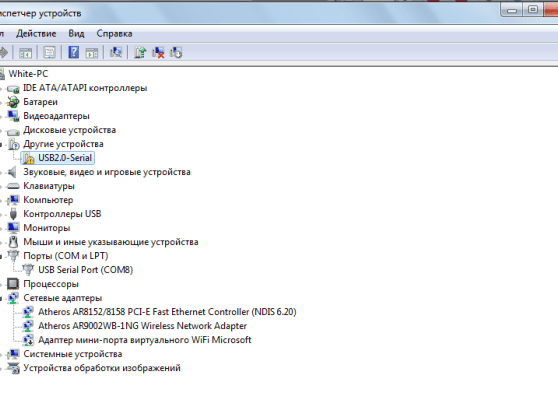
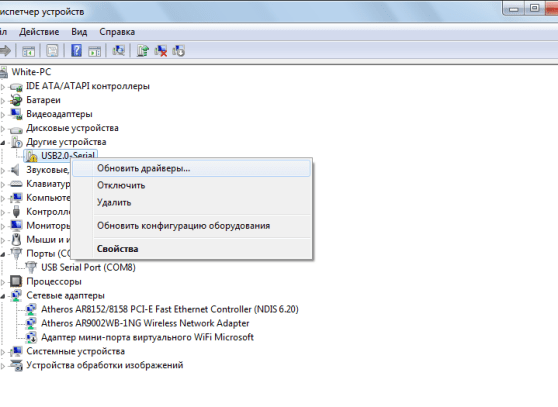
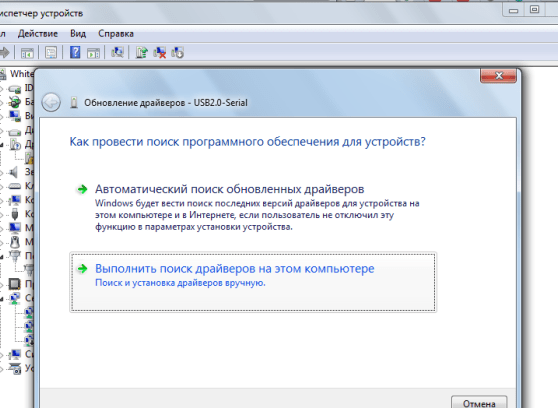
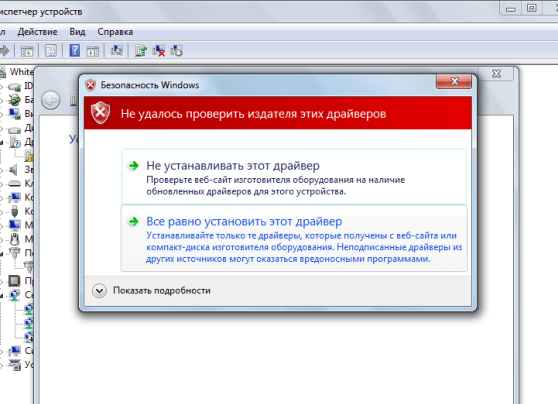
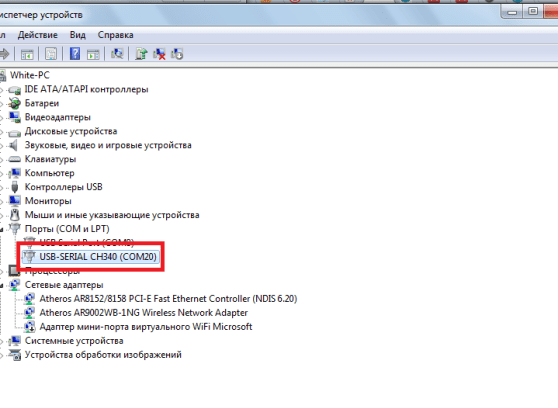
Stiahnutie ovládača
Ovládač ste stiahli, nainštalovali, ale arduino stále nie je šité. Problém môže byť tak z výroby, ako aj z viny používateľa, na tom nezáleží. Čo robíme? Prechádzame k druhej metóde.
Metóda 2. Firmvér prostredníctvom prevodníka TTL
Všetky dosky Arduino začínajúce v sérii Nanomať rozhranie USB. séria mini a Pro mini nemá ho a bliká výlučne Prevodník TTL, Faktom však je, že každý iný arduinka je šitý týmto programátorom. Ak ho nemáte, dôrazne odporúčame jeho kúpu, najmä preto, že stojí 50 - 60 rubľov (v čase písania), je to univerzálny programátor, ktorý sa vám môže hodiť viac ako raz. Napríklad s pomocou neho som prepálil rádiové riadiace zariadenie FlySky i6 a vysielačku Kenwood T2000 bez toho, aby som kupoval špeciálne značkové programátory, ktoré sú oveľa drahšie. Ale odvrátil som sa od témy. Všeobecne platí, že všetky arduino dosky majú závery RX a TX (toto je komunikačné rozhranie, „prenos / príjem“), pomocou ktorého môžete arduino bleskom obísť čip rozhrania USB. Tieto prevodníky však majú aj rôzne verzie. Keď som si kúpil baňu, najbežnejším a najlacnejším bol prevodník bez výstupu resetovať, Zvláštnosťou programovania arduino takým programátorom je, že presne na konci kompilácie a začiatku načítania musíte na doske stlačiť tlačidlo reset. Tu v skutočnosti potrebujeme nejaké zručnosti. Ak ste vynechali prvý krát, pokračujte v stlačení tlačidla s frekvenciou asi 2 sekundy. Streda dáva 10 žiadostí, ak sa môžete do jednej z nich dostať - voila, opýtali sme sa arduina. Modernejšie programátory majú piaty pin, ktorý sa pripája k rovnakému resetu a automaticky ho ťahá. Ale čo je najdôležitejšie, popísal som nuanciu. Ďalší okamih. Typicky musí byť RX pripojený k TX a naopak. Ale v zriedkavých prípadoch (dobre v čínštine) musíte pripojiť RX k RX a TX k TX. Len nesprávne znamenie. Ak to nepomôže, choďte na metódu 3.
Ale jednoducho pripojte palivové drevo pre CP2102
K dispozícii.
Programátor vyžaduje inštaláciu ovládačov, nemám s tým žiadne problémy, ostatní si to nevšimli, stačí dať ovládač na CP2102 alebo ten, ktorý ponúka výrobca.
Metóda 3. Priame programovanie čipov
Od verzie Nano Dosky Arduino majú vstupný programovací konektor ISP , Toto je šesťkolíkový konektor, ktorému sa spravidla nikto nevenuje pozornosť. Pomocou neho môžete mikropočítač blikať priamo, priamo a obísť všetko, čo sa dá obísť, a to tak fyzickú časť, ako aj softvér. To je spôsob, ako som musel blesknúť môj najnovší arduino doska. V skutočnosti pomocou tejto metódy môžete vytvoriť svoje vlastné klony arduino blikaním zavádzača Arduino v atmega. O tom som písal vo svojom článku o avionike športovej rakety, Ale opäť, nie o tom. Pre firmvér potrebujete tento druh programátora:
Je to bežné USBasp, najbežnejší mikrokontrolér AVR. Stojí ali rovnakú penny.
rysy
Programátor má štandardný 10-pinový konektor, v súprave si však môžete kúpiť 6-pinový adaptér. Samozrejme, môžete si to urobiť sami alebo jednoducho prepojiť pomocou vodičov, ale je to omnoho jednoduchšie a pohodlnejšie.
Firmvér sa nevykonáva štandardným spôsobom. Ak chcete začať, prejdite na stránku Nástroje> Programátor> USBasp
ďalej Načrtnite / stiahnite pomocou programátora.
Problémy
Ako som už povedal, tu popisujem problémy, s ktorými som sa stretol. Tento programátor tiež vyžaduje ovládače. Nájsť ich nie je ťažké. Keď však kontaktujete Číňanov, aby ste ušetrili peniaze, musíte byť pripravení na neočakávané zákruty. Osobne som pri práci s týmto programátorom narazil na nasledujúci problém, ktorý som kedysi opísal v rádiovej bunke:
avrdude.exe: chyba: nepodarilo sa nájsť zariadenie USB „USBasp“ s vid = 0x16c0 pid = 0x5dcDlho sa snažil vyriešiť katastrofu a našiel ju iba na zahraničných fórach. A tak:
1) Po odkaze Stiahnite si archív LibUSB-64bit.zip
2) Programátor pripájame k portu USB.
3) Rozbaľte archív a choďte po ceste, kde rozbalili \ LibUSB-64bit \ libusb-win32-bin-1.2.1.0 \ bin \ x86
4) Spustite súbor inf-wizard.exe
5) kliknite ďalšie
6) Vyberte USBasp a kliknite na tlačidlo OK ďalšie
7) Týmto sa vyplňujú nasledujúce polia:
Kliknite na Ďalej
8) Uložte vygenerovaný súbor na cestu:
LibUSB-64bit \ libusb-win32-bin-1.2.1.0 \ bin \ amd64 - ak máte 64-bitový systém alebo
LibUSB-64bit \ libusb-win32-bin-1.2.1.0 \ bin \ x86 - ak 32-bit
9) Kliknite na inštaláciu teraz
10) Systém upozorní, že ovládač nepochádza z dôveryhodných zdrojov. Kliknite na tlačidlo Inštalovať.
11) Začne sa inštalácia ovládača. Počas inštalácie počujeme zvuk odpojenia a pripojenia zariadenia USB. Na konci inštalácie kliknite na tlačidlo OK.
Niekoľko ďalších tipov
Veľmi bežné moduly NRF24L01 majú veľkú zárubňu. Pre normálnu a stabilnú prevádzku týchto modulov je potrebné zavesiť kondenzátor na napájanie najmenej 10 μF 5 V. Menej nie je žiaduce, viac je zbytočné. Ale ak nie na 10, samozrejme, stavte na 22 alebo 47. Odporúča sa tiež zavesiť ďalšiu keramiku na 10 - 100 nF súbežne s ňou. Navyše, čo najbližšie k samotnému modulu, v ideálnom prípade - k záverom. Inak sa zdá, že modul je videný, ale normálne sa nevysiela.
Ak zistenia RX a TX niektoré spúšťacie zariadenie visí - arduinka nebude šitá. Najskôr bliknite a potom pripojte potrebné zariadenie k týmto výstupom.
To je všetko, dúfam, že tieto informácie budú pre niekoho užitočné.
Veľa šťastia všetkým vo vašej práci!